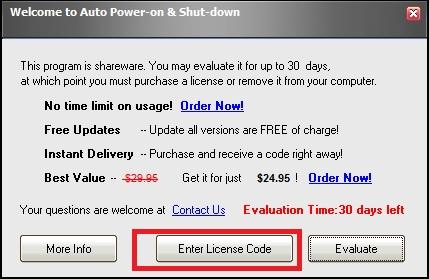Hàm ABS trong Excel: Cách tính giá trị tuyệt đối cực dễ cho mọi trường hợp
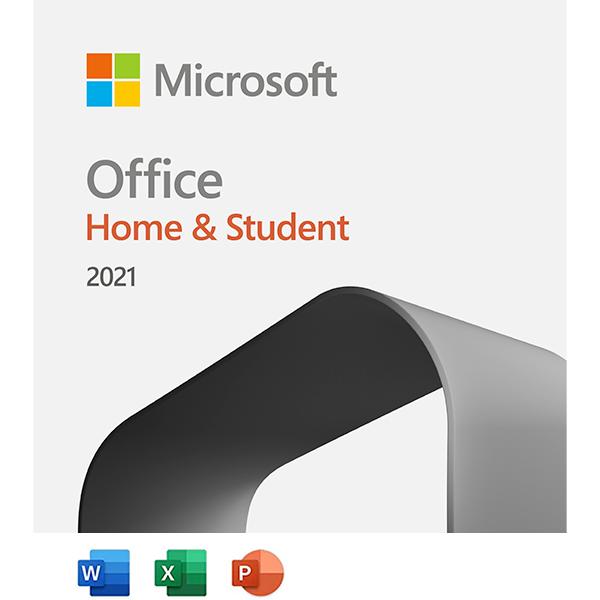
Bạn đã bao giờ gặp khó khăn khi cần tính toán giá trị tuyệt đối trong Excel? Đừng lo lắng, hàm ABS chính là giải pháp đơn giản và hiệu quả dành cho bạn! Trong bài viết này, hãy cùng Kenhgamethu.com tìm hiểu về hàm ABS và cách sử dụng nó để tính toán giá trị tuyệt đối trong mọi trường hợp, từ đơn giản đến phức tạp.
Hàm ABS là gì? Ứng dụng của hàm ABS trong Excel
Hàm ABS, viết tắt của “Absolute Value”, là một hàm toán học cơ bản trong Excel cho phép bạn chuyển đổi bất kỳ số nào thành giá trị dương của nó. Nói cách khác, hàm ABS sẽ loại bỏ dấu âm (nếu có) của một số và giữ nguyên giá trị số học của nó.
Hàm ABS có thể được áp dụng trong rất nhiều trường hợp thực tế, ví dụ như:
- Tính toán khoảng cách giữa hai điểm trên trục số.
- Xác định độ lệch so với giá trị trung bình.
- Tính toán giá trị chênh lệch giữa hai giá trị.
- Và nhiều ứng dụng khác trong các lĩnh vực tài chính, thống kê, kỹ thuật,…
Cách tính giá trị tuyệt đối bằng hàm ABS trong Excel
1. Cú pháp hàm ABS
Cú pháp của hàm ABS rất đơn giản:
=ABS(number)Trong đó:
- “number” (bắt buộc): là số mà bạn muốn tính giá trị tuyệt đối. Nó có thể là:
- Một số cụ thể (ví dụ: =ABS(-5))
- Một ô chứa giá trị số (ví dụ: =ABS(A1))
- Một biểu thức tính toán (ví dụ: =ABS(10-20))
- Kết quả trả về từ một hàm khác (ví dụ: =ABS(SUM(A1:A5)))
2. Lưu ý khi sử dụng hàm ABS
- Dữ liệu bên trong hàm ABS phải là số. Nếu bạn sử dụng hàm ABS với dữ liệu không phải là số, Excel sẽ trả về lỗi #VALUE!.
- Nếu ô được chọn là ô trống, hàm ABS sẽ trả về giá trị 0.
3. Ví dụ minh họa cách sử dụng hàm ABS
Để giúp bạn hiểu rõ hơn về cách sử dụng hàm ABS, dưới đây là một số ví dụ cụ thể:
Ví dụ 1: Tính giá trị tuyệt đối của một số:
Để tính giá trị tuyệt đối của số -10, bạn sử dụng công thức sau:
=ABS(-10)Kết quả trả về sẽ là 10.
Ví dụ 2: Tính giá trị tuyệt đối của một ô:
Giả sử ô A1 chứa giá trị -5. Để tính giá trị tuyệt đối của ô A1, bạn sử dụng công thức sau:
=ABS(A1)Kết quả trả về sẽ là 5.
Ví dụ 3: Tính giá trị tuyệt đối của một biểu thức:
Để tính giá trị tuyệt đối của biểu thức (5-10), bạn sử dụng công thức sau:
=ABS(5-10)Kết quả trả về sẽ là 5.
Ví dụ 4: Kết hợp hàm ABS với các hàm khác:
Giả sử bạn muốn tính giá trị tuyệt đối của tổng các giá trị trong các ô từ A1 đến A5. Bạn có thể sử dụng công thức sau:
=ABS(SUM(A1:A5))Công thức này sẽ tính tổng các giá trị trong các ô từ A1 đến A5, sau đó tính giá trị tuyệt đối của kết quả.
Các lỗi thường gặp khi sử dụng hàm ABS và cách khắc phục
Dưới đây là một số lỗi thường gặp khi sử dụng hàm ABS trong Excel:
1. Lỗi #VALUE!
Nguyên nhân: Lỗi này xảy ra khi bạn cố gắng tính giá trị tuyệt đối của một ô chứa dữ liệu không phải là số, chẳng hạn như văn bản hoặc ký tự đặc biệt.
Cách khắc phục: Kiểm tra lại ô chứa dữ liệu bạn đang sử dụng trong hàm ABS. Đảm bảo rằng ô đó chỉ chứa giá trị số.
2. Hàm ABS trả về giá trị 0
Nguyên nhân: Lỗi này xảy ra khi ô được chọn để tính giá trị tuyệt đối là một ô trống hoặc ô đó chứa giá trị 0.
Cách khắc phục: Kiểm tra lại ô được chọn trong hàm ABS. Đảm bảo rằng ô đó chứa giá trị khác 0.
3. Hàm ABS trả về giá trị 1.11E+20
Nguyên nhân: Lỗi này xảy ra khi số được tính giá trị tuyệt đối quá lớn, vượt quá giới hạn hiển thị của Excel.
Cách khắc phục: Thay đổi định dạng hiển thị của ô kết quả thành định dạng số với số chữ số thập phân phù hợp.
Kết luận
Hàm ABS là một công cụ hữu ích trong Excel, giúp bạn tính toán giá trị tuyệt đối một cách nhanh chóng và chính xác. Hy vọng bài viết này đã cung cấp cho bạn những thông tin bổ ích về cách sử dụng hàm ABS.
Hãy ghé thăm Kenhgamethu.com thường xuyên để cập nhật thêm nhiều thủ thuật Excel hữu ích khác nhé!
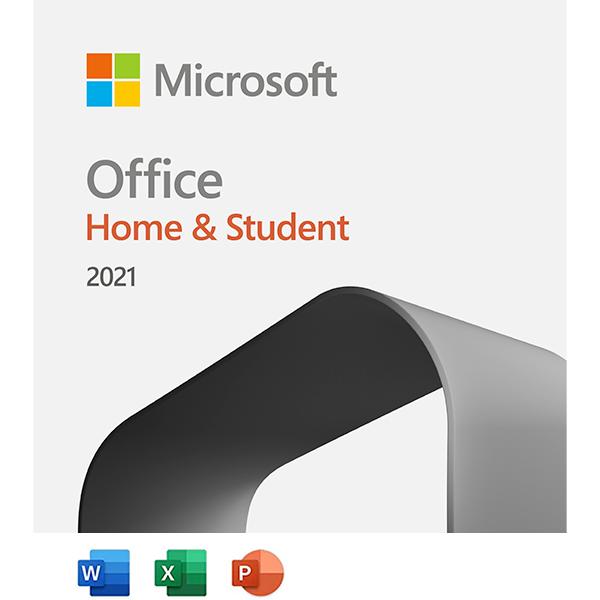 alt text
alt text
Microsoft Office – Bộ phần mềm văn phòng không thể thiếu